Baby Flutter

Tutorial original aquí
Gracias Titoune por dejarme traducir tus tutoriales
Merci Titoune de m'avoir autorisé à traduire tes tutoriels
Tanto el tutorial como su traducción se registran regularmente en twi
Para su realización nos hará falta:
Material
Filtros
Alien Skin / EYe Candy / Impact / Glass
Mura's Meister / Cloud
Mura's Mesiter / Perspective Tiling
Puedes encontrar estos filtros aqui
Abrir los tubes, y elementos en el Psp. Duplicarlos (Shift+D) y cerrar los originales
Tube usado "outlawbydesignft360" de Outlaw by Design
Guardar las selecciones en la carpeta de selecciones de vuestro Psp
Los elementos de scrap usados son una creación "Clarez Creationz"
Scrap Completo "BATTY FLUTTER"
*** Nota ***
Este tutorial ha sido realizado en el sistema operativo Windows 7 (Seven)
La mayor parte de los filtros usados están importados en los Filtros Unlimited 2.
Si trabajas este tutorial con los filtros no importados, es posible que los efectos queden muy diferentes
El tutorial ha sido creado con la versión X7 del Psp. Si usas versiones anteriores (a la X)
puede ser que el resultado difiera
Si quieres puedes ayudarte de la regla para situarte en la realización del tutorial
Marcador (Arrastra con el raton)

1. Activar la Paleta de materiales
En Primer Plano colocar el color #932ed8
En Segundo Plano colocar el color #420969
2. Abrir una nueva imagen transparente de 750 x 600 pixeles
Efectos_ Complementos_ / Mura's Meister / Cloud
Valores por defecto
3. Capas_ Nueva capa de trama
Selecciones_ Cargar o guardar selección_ Cargar selección del discoElegir "selection_scrap_baby_flutter"
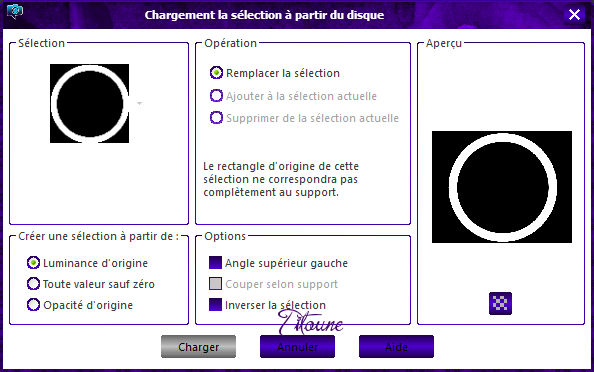
4. Activar el elemento PAPER15
Edición_ Copiar
Edición_ Pegar en la selección
5. Efectos_ Efectos 3D_ Biselado interior
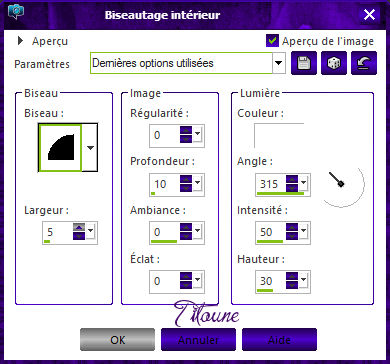
Selecciones_ Anular selección
6. Imagen_ Cambiar de tamaño_ Redimensionar al 90%
Todas las capas sin seleccionar
Ajustar_ NItidez_ Enfocar
7. Activar la varita mágicaClic en el centro del marco
Selecciones_ Modificar_ Expandir 3 pixels
8. Capas_ Nueva capa de trama
Capas_ Organizar_ Enviar abajo
Activar la imagen HD-Desktop-Halloween-Wallpaper
Edición_ Copiar
Edición_ Pegar en la selección
Capas_ Modo de capas_ Luminosidad Heredada
Color #e5b1ef
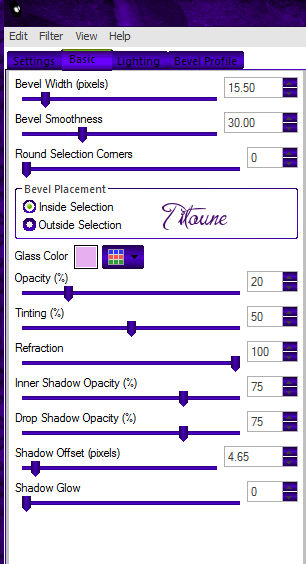
Selecciones_ Anular selección
10. Regresar a la capa Marco
Efectos_ Efectos 3D_ Sombra
3, 3, 30, 3 Color #2a0442
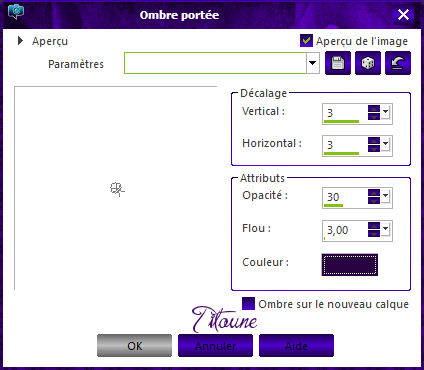
Repetir la sombra con los valores en negativo H & V - 3
11. Situaros sobre la capa de trama 1
Capas_ Nueva capa de trama
Activar la imagen d73491b1
Edición_ Copiar
Edición_ Pegar en la selección
Selecciones_ Anular selección
Capas_ Modo de capas_ Luminosidad Heredada
Opacidad al 50%
12. Efectos_ Efectos de Reflexión_ Espejo giratorio
Valores por defecto
Reflejar_ Seleccionado
13. Situaros sobre la capa de trama 1
Vous positionner sur le calque Raster 1
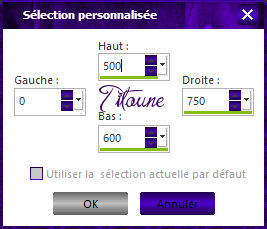
Selecciones_ Convertir selección en capa
14. Efectos_ Complementos_ / Mura's Mesiter / Perspective Tiling
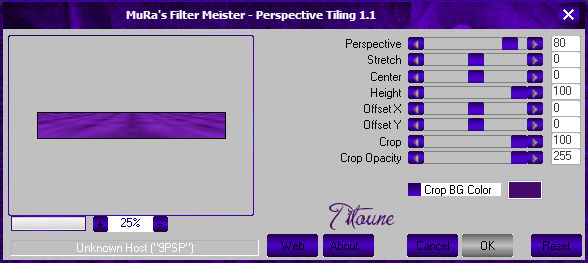
15. Efectos_ Efectos de Textura_ Textura
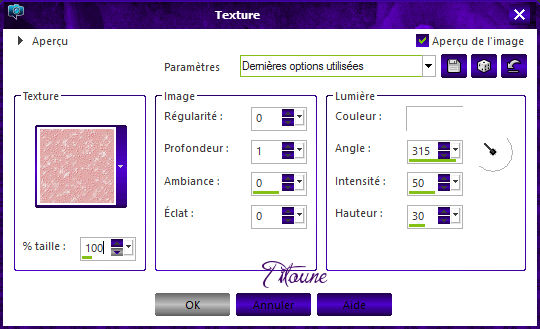
Capas_ Organizar_ Enviar sobre la capa del paisaje
16. Selecciones_ Seleccionar todo
Selecciones_ Flotar
Selecciones_ Fijar
Selecciones_ Modificar_ Contraer_ 3 pixeles
Selecciones_ Convertir selección en capa
Efectos_ Complementos_ / Mura's Mesiter / Perspective Tiling
Mismos valores que la vez anterior
Selecciones_ Anular selección
17. Situaros sobre la capa del paisaje
Activar el elemento FB40
Edición_ Copiar
Edición_ Pegar como nueva capa
Colocar en la parte superior izquierda del paisaje
Ver efecto final
Efectos_ Efectos 3D_ Sombra
3, 3 ,30, 3 Color #2a0442
18. Activar el elemento FB08
Edición_ Copiar
Edición_ Pegar como nueva capa
Colocar en la parte derecha del paisaje
Ver efecto final
Efectos_ Efectos 3D_ Sombra
Mismos valores que la vez anterior
19. Situaros sobre la capa del marco
Activar el elemento FB41
Edición_ Copiar
Edición_ Pegar como nueva capa
Colocar en la parte superior del marco
Ver efecto final
Efectos_ Efectos 3D_ Sombra
Mismos valores que la vez anterior
20. Activar el elemento FB30
Edición_ Copiar
Edición_ Pegar como nueva capa
Colocar en la parte superior del marco
Ver efecto final
Efectos_ Efectos 3D_ Sombra
Mismos valores que la vez anterior
21. Activar el elemento FB27
Edición_ Copiar
Edición_ Pegar como nueva capa
Colocar en la parte derecha del marco
Ver efecto final
Efectos_ Efectos 3D_ Sombra
Mismos valores que la vez anterior
22. Activar el elemento FB29
Edición_ Copiar
Edición_ Pegar como nueva capa
Colocar en la parte inferior derecha del marco
Ver efecto final
Efectos_ Efectos 3D_ Sombra
Mismos valores que la vez anterior
Capas_ Organizar_ Colocar bajo la capa anterior
23. Regresar a la capa superior en la pila de capas
Activar el elemento FB31
Edición_ Copiar
Edición_ Pegar como nueva capa
Colocar en la parte inferior derecha del marco
Ver efecto final
Efectos_ Efectos 3D_ Sombra
Mismos valores que la vez anterior
24. Activar el elemento FB26
Edición_ Copiar
Edición_ Pegar como nueva capa
Colocar en la parte inferior derecha del marco
Ver efecto final
Efectos_ Efectos 3D_ Sombra
Mismos valores que la vez anterior
25. Activar el elemento FB37
Edición_ Copiar
Edición_ Pegar como nueva capa
Colocar en la parte inferior derecha del marco
Ver efecto final
Efectos_ Efectos 3D_ Sombra
Mismos valores que la vez anterior
26. Activar el elemento FB10
Edición_ Copiar
Edición_ Pegar como nueva capa
Colocar en la parte inferior del marco
Ver efecto final
Efectos_ Efectos 3D_ Sombra
Mismos valores que la vez anterior
27. Activar el elemento FB48
Edición_ Copiar
Edición_ Pegar como nueva capa
Colocar en la parte inferior del marco
Ver efecto final
Efectos_ Efectos 3D_ Sombra
Mismos valores que la vez anterior
28. Activar el elemento FB24
Edición_ Copiar
Edición_ Pegar como nueva capa
Colocar en la parte inferior del marco
Ver efecto final
Efectos_ Efectos 3D_ Sombra
Mismos valores que la vez anterior
29. Activar el elemento FB34
Edición_ Copiar
Edición_ Pegar como nueva capa
Colocar en la parte inferior izquierda del marco
Ver efecto final
Efectos_ Efectos 3D_ Sombra
Mismos valores que la vez anterior
30. Activar el elemento FB25
Edición_ Copiar
Edición_ Pegar como nueva capa
Colocar en la parte inferior izquierda del marco
Ver efecto final
Efectos_ Efectos 3D_ Sombra
Mismos valores que la vez anterior
31. Activar el elemento FB07
Edición_ Copiar
Edición_ Pegar como nueva capa
Colocar en la parte inferior izquierda del marco
Ver efecto final
Efectos_ Efectos 3D_ Sombra
Mismos valores que la vez anterior
32. Activar el elemento FB50
Edición_ Copiar
Edición_ Pegar como nueva capa
Colocar en la parte inferior izquierda del marco
Ver efecto final
Efectos_ Efectos 3D_ Sombra
Mismos valores que la vez anterior
33. Activar el elemento FB16
Edición_ Copiar
Edición_ Pegar como nueva capa
Colocar en el árbol
Ver efecto final
Efectos_ Efectos 3D_ Sombra
Mismos valores que la vez anterior
34. Activar el elemento FB13
Edición_ Copiar
Edición_ Pegar como nueva capa
Colocar en la parte superior izquierda
Ver efecto final
Efectos_ Efectos 3D_ Sombra
Mismos valores que la vez anterior
Capas_ Duplicar
Imagen_ Espejo
35. Activar un tube de vuestro gusto
Edición_ Copiar
Edición_ Pegar como nueva capa
Colocar como se indica
Efectos_ Efectos 3D_ Sombra
Mismos valores que la vez anterior
36. Situaros sobre la capa inferior en la pila de capas
Selecciones_ Seleccionar todo
Selecciones_ Modificar_ Contraer 3 pixels
Selecciones_ Invertir
Selecciones_ Convertir selección en capa
Capas_ Organizar_ Enviar al frente
37. Efectos_ Efectos de Textura_Mosaicos
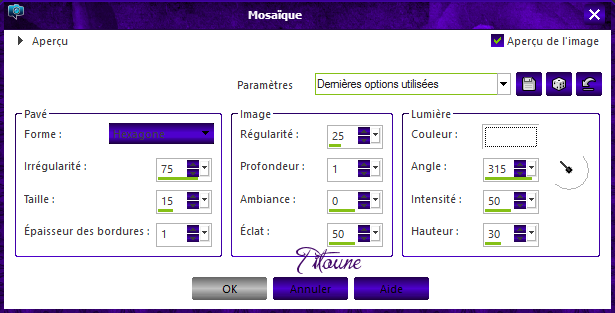
Efectos_ Efectos 3D_ Biselado interior
Mismos valores que la vez anterior
Selecciones_ Anular selección
Efectos_ Efectos 3D_ Sombra
Mismos valores que la vez anterior
Repetir la sombra con los valores en negativo H & V -3
38. Regresar a la capa inferior en la pila de capas
Edición_ Copiar
Selecciones_ Seleccionar todo
Imagen_ Recortar selección
39. Imagen_ Tamaño del lienzo
800 x 650 pixels
Centro_ Seleccionado
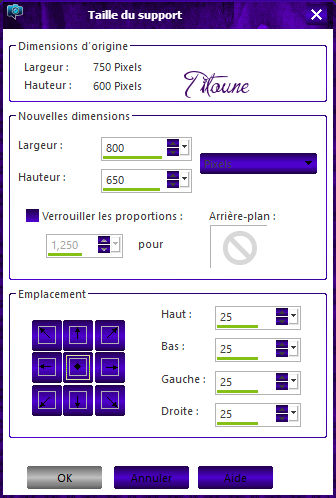
40. Capas_ Nueva capa de trama
Capas_ Organizar_ Enviar abajo
Selecciones_ Seleccionar todo
Edición_ Pegar en la selección
Selecciones_ Modificar_ Contraer 25 pixels
Selecciones_ Invertir
Selecciones_ Convertir selección en capa
Efectos_ Efectos de Textura_ Textura
Mismos valores que la vez anterior
41. Efectos_ Efectos Artísticos_ Topografía
Valores por defecto
Efectos_ Efectos 3D_ Biselado interior
Mismos valores que la vez anterior
Selecciones_ Anular selección
Firmar vuestro trabajo
Capas_ Fusionar visibles
Guardar en formato JPG
Hemos terminado nuestro trabajo
Espero que hayas disfrutado haciéndolo tanto como Titoune creándolo
Si tienes algún problema contacta con Titoune o en el correo de la web
El grupo PSP de Titoune
La Danse des Pinceaux
Titoune
Creado el 8 de Octubre de 2016

